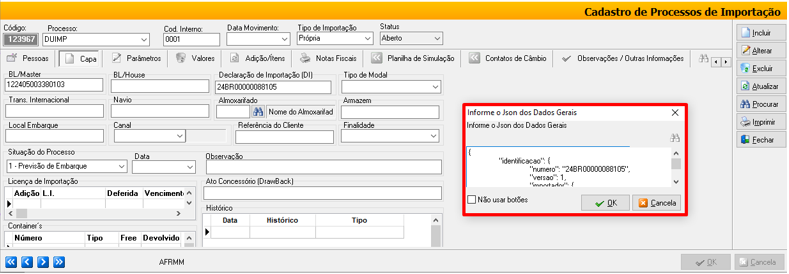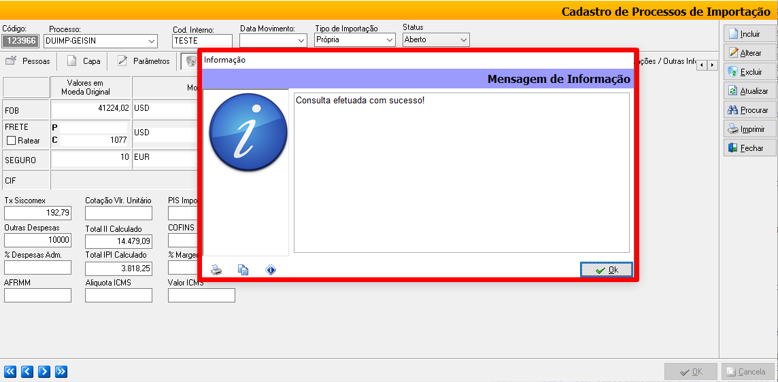1) OBJETIVO
Este manual tem como objetivo fornecer instruções detalhadas sobre o processo de importação de Declaração Única de Importação (DUIMP) no sistema, abordando todas as etapas necessárias, desde a configuração inicial até o processamento final dos dados.
2) CONFIGURAÇÃO
2.1. Certificado Digital
Acesse o menu Cadastros > Empresas > Aba Filiais > Subaba Inferior Certificados.
Clique em [Alterar];
No quadrante indicado abaixo, preencha as colunas:
Funcionalidade: Selecione a opção ‘DUIMP’;
Tipo de Leitura: Selecione a opção ‘Arquivo Certificado’;
Certificado: Informe o caminho do diretório onde está localizado o arquivo do certificado digital;
Senha: Informe a senha do certificado;
Clique em [OK] para salvar.
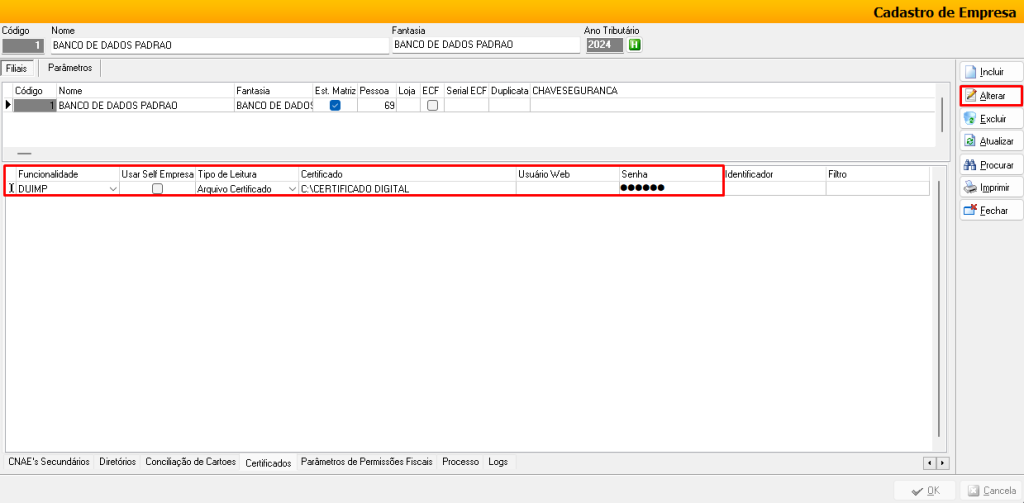
Observação: O certificado digital utilizado deve possuir autorização para realizar consultas da DUIMP no portal da Receita Federal (https://portalunico.siscomex.gov.br/portal/). Caso o certificado não esteja devidamente habilitado para essa função, ocorrerá um erro ao tentar efetuar a consulta por meio do sistema Athenas. Certifique-se de que o certificado possui as permissões necessárias para evitar interrupções no processo.
Segue link do vídeo relacionado a rotina:
2.2. Cadastro de Pessoas
É necessário associar o Exportador cadastrado no Pucomex à pessoa correspondente no sistema. Isso permite que o sistema identifique automaticamente o exportador ao realizar a importação dos dados da DUIMP, facilitando o processo e garantindo maior precisão nas informações.
Acesse o menu Cadastros > Pessoas > Fornecedores > Aba Geral.
Clique em [Procurar] para localizar o fornecedor;
No campo ‘Cód. Auxiliar’ informe o ‘Código de Cadastro no Pucomex’;
Clique em [OK] para salvar.
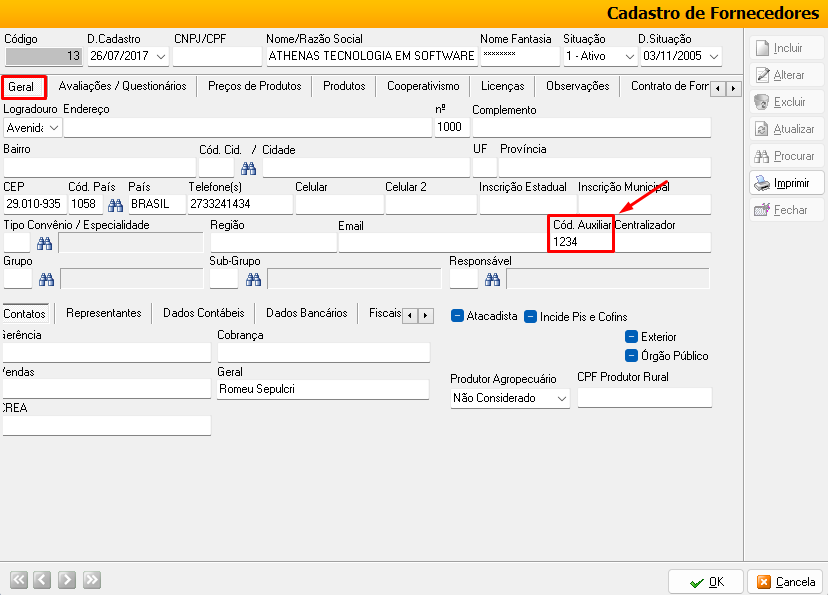
Segue link do vídeo relacionado a rotina:
2.3. Cadastro Processo de Importação
Acesse o menu Cadastros > Comércio Exterior > Processos de Importação.
Clique em [Incluir];
Informe o nome do Processo;
Informe o ‘Cod. Interno’.
Selecione o ‘Tipo de Importação’.
Preencha os demais campos pertinentes ao processo de importação,
Clique em [OK] para salvar.
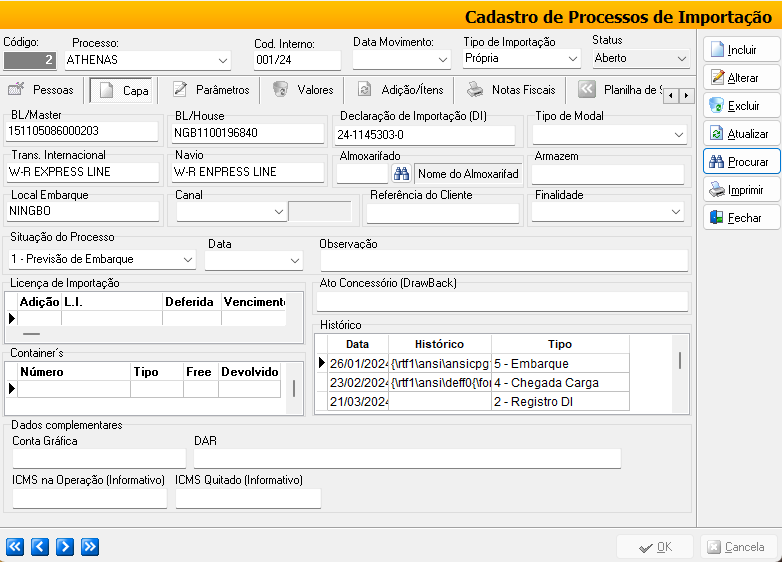
3) CONSULTA DUIMP HOMOLOGAÇÃO
Antes de iniciar a importação, é fundamental verificar o ambiente configurado para a consulta. Se a opção ‘Consultar Duimp Homologação’ estiver marcada, a consulta será direcionada para o ambiente de treinamento do Pucomex, utilizado para testes.
Certifique-se de desmarcar essa opção para consultas no ambiente de produção, garantindo que os dados obtidos correspondam ao ambiente real.
Acesse o menu Cadastros > Comércio Exterior > Processos de Importação.
Clique com o botão direito do mouse sobre a tela;
Clique em ‘Opções’;
Desmarque a opção ‘Consultar Duimp Homologação’ caso esteja marcada.
Observação: Isso ocorre porque o Portal Único Siscomex opera em dois ambientes distintos: o ambiente de treinamento (https://val.portalunico.siscomex.gov.br/portal/), utilizado para testes e validações, e o ambiente de produção (https://portalunico.siscomex.gov.br/portal/), utilizado para operações reais.
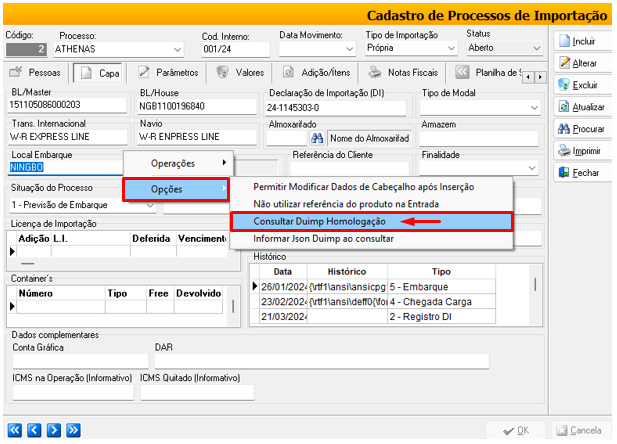
4) IMPORTAÇÃO DA DUIMP
Acesse o menu Cadastros > Comércio Exterior > Processos de Importação.
Clique com o botão direito do mouse;
Clique em Operações > Importar DUIMP.
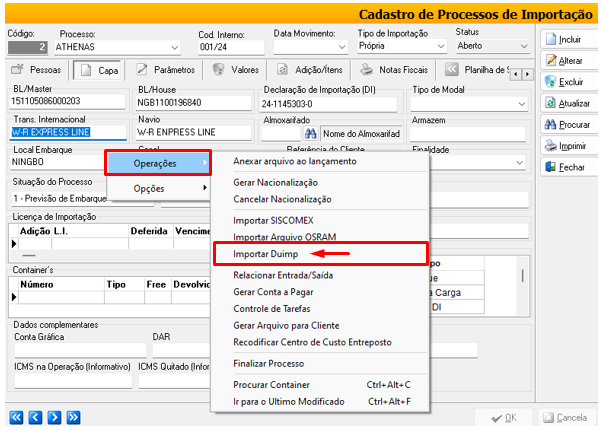
O sistema exibirá o número da DUIMP que será consultada e solicitará a confirmação do usuário antes de prosseguir com a consulta.
Clique em [Sim] para prosseguir.
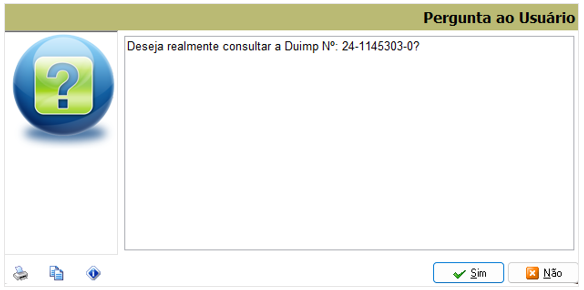
Após a confirmação da consulta, o sistema exibirá automaticamente as informações obtidas via API de consulta do Pucomex, garantindo que os dados importados estejam atualizados e alinhados com as informações oficiais disponibilizadas pelo Portal Único Siscomex.
Observação: Link API https://docs.portalunico.siscomex.gov.br/swagger/duimp-api.html#/
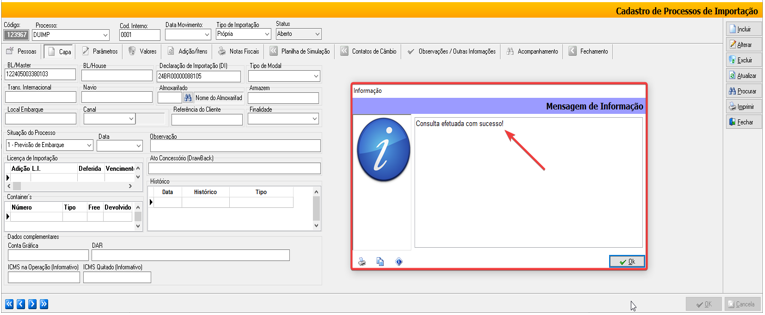
Na aba ‘Adição/Itens’ será preenchido os campos referentes ao produto automaticamente, com os dados recuperados da DUIMP.
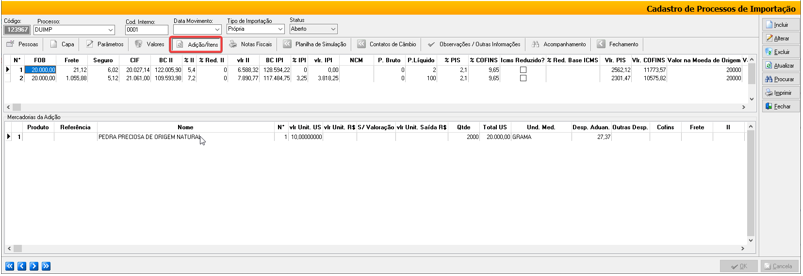
No novo processo de importação, o agrupamento de itens com adições foi descontinuado. Assim, no sistema, cada linha na aba ‘Adições/Itens’ representa um produto único para a DUIMP.
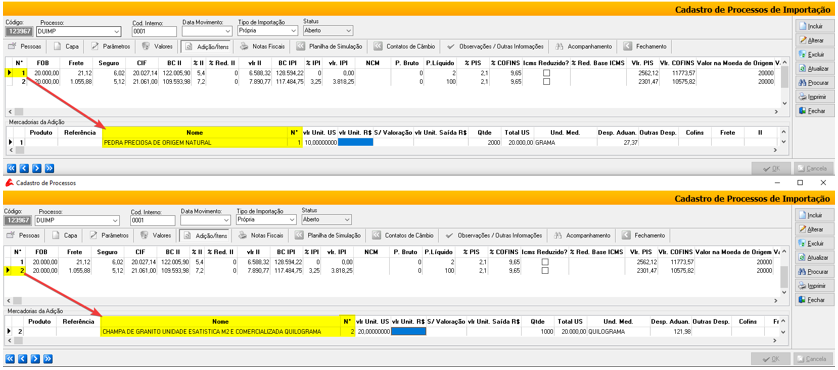
Segue link do vídeo relacionado a rotina:
4.1. Atualizar Peso dos Itens
Na aba ‘Adição/Itens’;
No quadrante de mercadorias, clique com o botão direito do mouse sobre a tela;
Clique em ‘1. Calcular Pesos’.
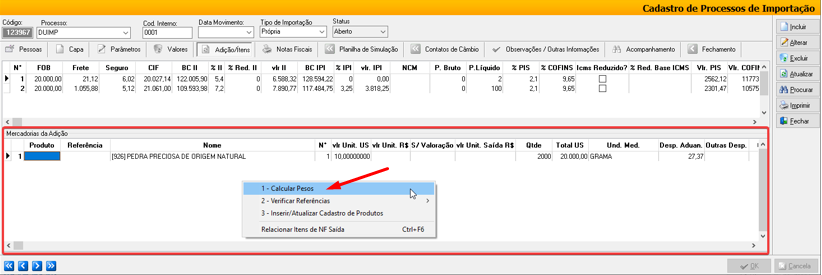
Após calcular o peso total, o sistema realiza o rateio automaticamente, distribuindo o peso proporcionalmente entre a quantidade total de itens.
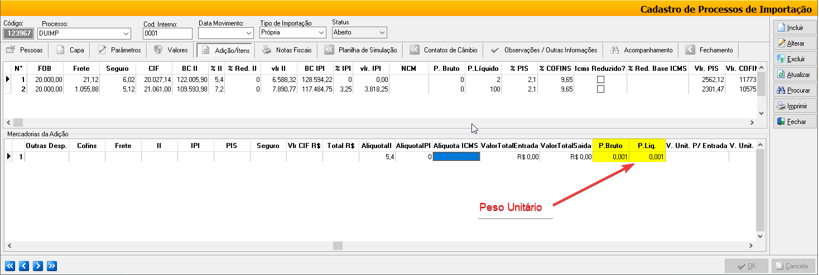
Observação: No arquivo JSON retornado pela API, o valor de **peso bruto** não está disponível. Por isso, o sistema automaticamente preenche o valor do **peso líquido** tanto no campo “P. Bruto” quanto no campo “P. Liq.”. No entanto, esses campos podem ser ajustados manualmente pelo usuário, permitindo a correção ou atualização conforme necessário.
5) VINCULO DO PRODUTO DUIMP x ATHENAS
A vinculação de produtos na importação da DUIMP segue a mesma rotina utilizada na importação de XML da DI. Para que o sistema identifique corretamente o produto, é necessário que o código de referência do produto no sistema esteja inserido entre colchetes na “Descrição complementar da mercadoria” da DUIMP.
Exemplo:
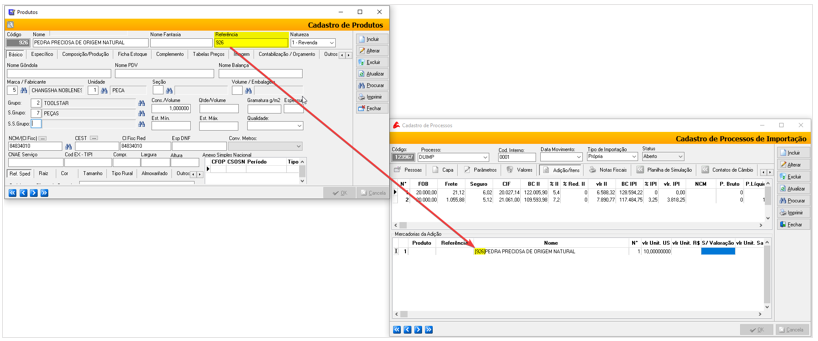
Após preencher corretamente a informação, utilize a opção ‘Verificar Referências’.
Esta função realiza uma busca automática no sistema, verificando se os códigos de referência dos produtos informados na DUIMP correspondem aos produtos cadastrados no Athenas.
Na aba ‘Adição/Itens’;
No quadrante de mercadorias, clique com o botão direito do mouse sobre a tela;
Clique em ‘2. Verificar Referências’.
Usar Nome do Produto da DI: Essa opção atualiza o nome do produto na tela, de acordo com a descrição constante na Declaração de Importação (DI).
Usar Nome do Produto do Cadastro: Ao selecionar essa opção, o sistema substitui o nome do produto pela descrição registrada no cadastro de produtos do Athenas.
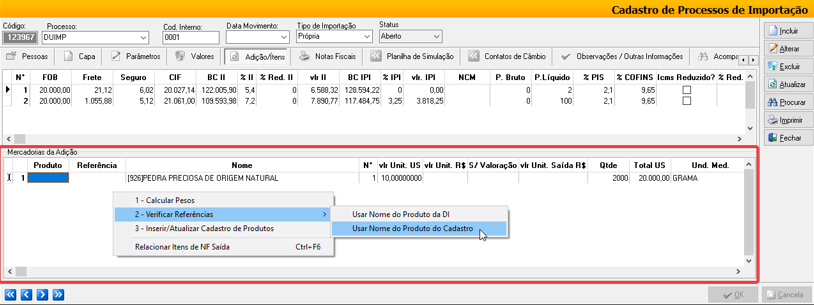
Após a verificação da referência, o sistema preenche automaticamente os campos correspondentes, utilizando os dados vinculados ao produto no cadastro.
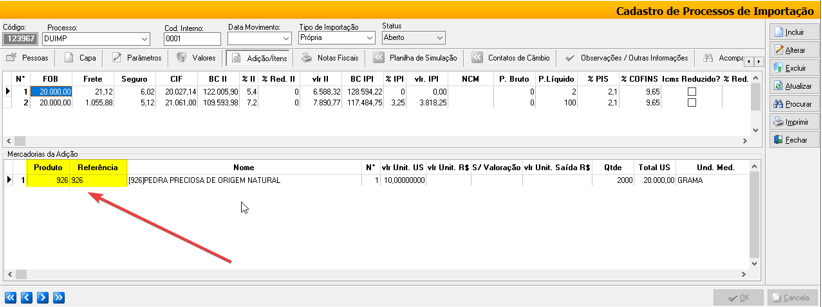
Observação: A partir desse ponto, o processo de geração da nota fiscal e a execução da rotina de cálculo para faturamento mantêm as mesmas funcionalidades habituais do sistema.
Segue link do vídeo relacionado a rotina:
6) VALIDAÇÃO ARQUIVO JSON
Para acompanhar os dados que o Athenas recebe diretamente do sistema da Receita Federal, é possível ativar o recurso ‘Ativar Log do Desenvolvedor’.
Na tela principal do sistema, clique no ícone indicado abaixo.
Clique em Opções > Ativar Log do Desenvolvedor.
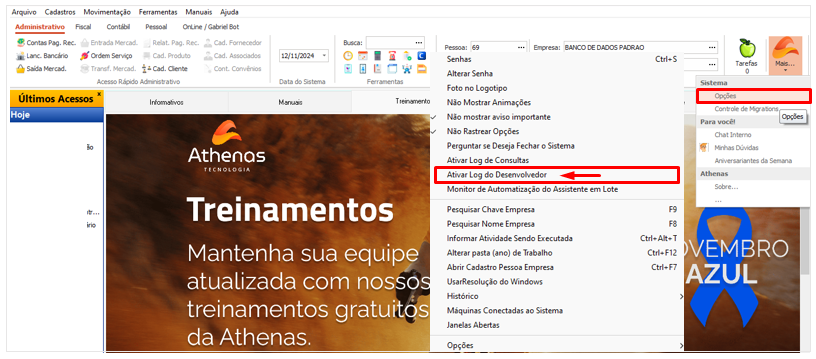
Após marcar a opção ‘Ativar Log do Desenvolvedor’, prossiga com a importação da DUIMP pela tela de cadastro do processo.
Isso garantirá que o sistema registre o arquivo JSON da capa da DUIMP e dos itens, armazenando esses dados na pasta de LOG. Essa ação permite revisar e auditar as informações importadas diretamente no formato JSON, facilitando o acompanhamento dos dados processados.
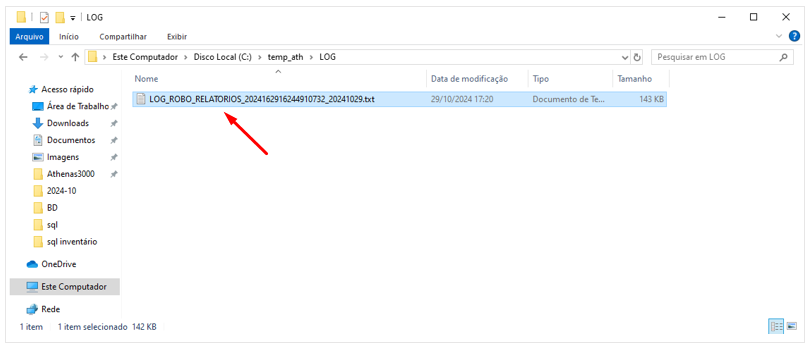
Segue abaixo o início do JSON da capa da DUIMP, contendo as principais informações iniciais da Declaração Única de Importação.
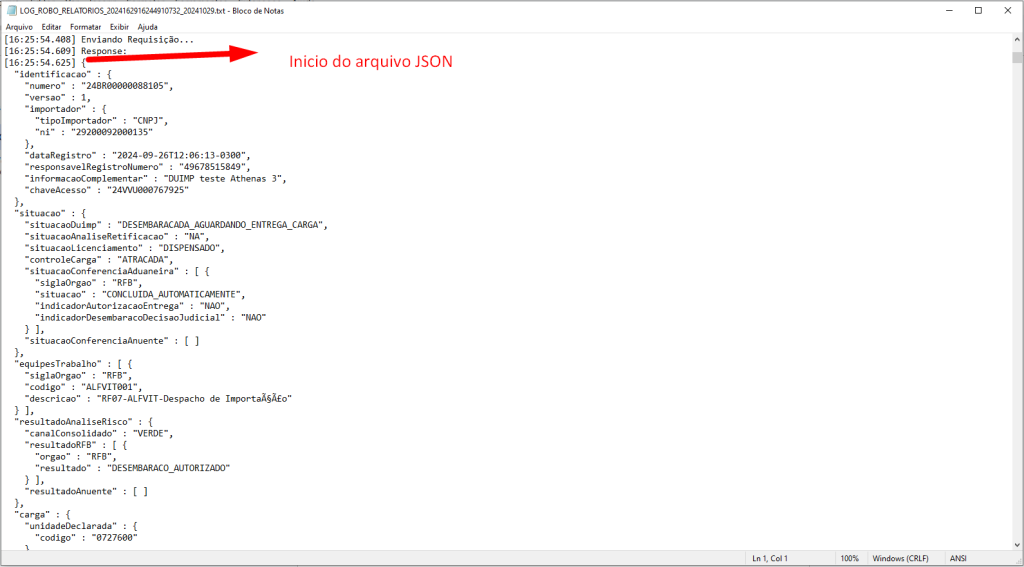
Itens da DUIMP.
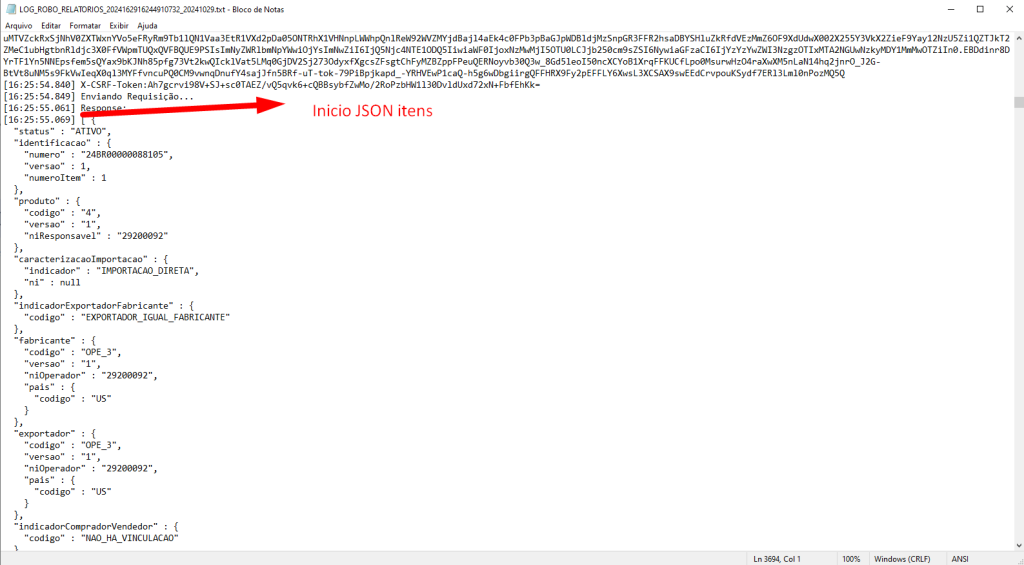
Com os arquivos gerados, é possível reproduzir o cenário de importação e análise da DUIMP em qualquer base de dados.
Acesse o menu Cadastros > Comércio Exterior > Processo de Importação.
Clique com o botão direito do mouse sobre a tela;
Clique em Opções > Informar JSON DUIMP ao Consultar.
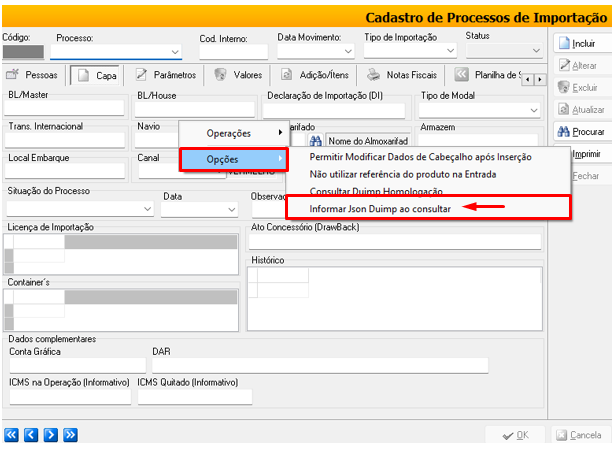
Após marcar a opção, prossiga com a importação normalmente.
Acesse o menu Cadastros > Comércio Exterior > Processo de Importação.
Clique com o botão direito do mouse sobre a tela;
Clique em Operações > Importar DUIMP.
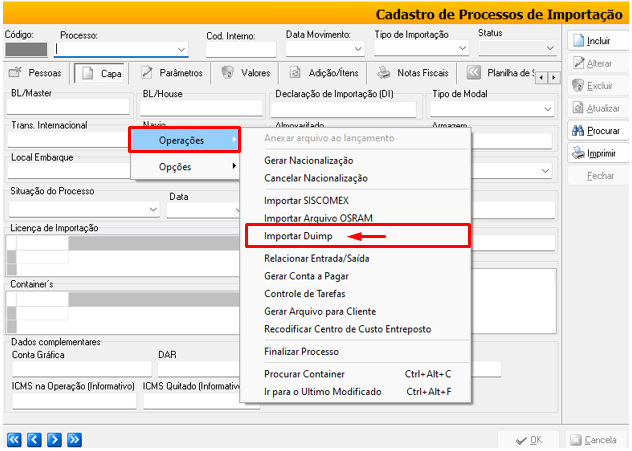
Informe o JSON da capa.